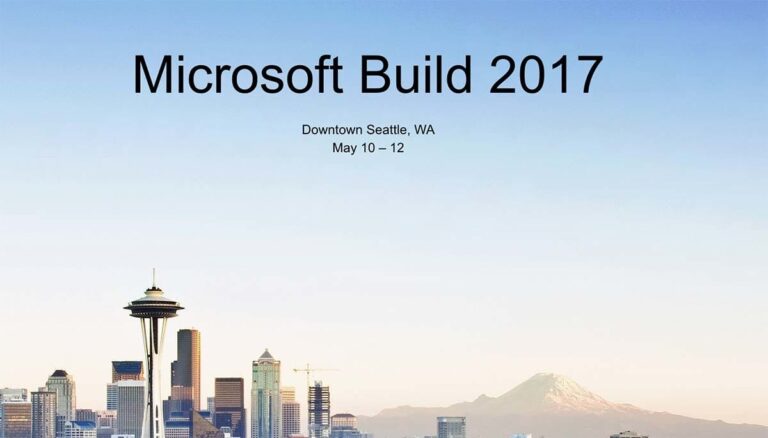Заставьте Windows 10 снова открывать окна и приложения

Ситуация, которая наверняка случалась с большинством пользователей Windows 10. Компьютер перезагружается в самый неподходящий момент. В данный момент вы работали над документом или писали электронное письмо, когда компьютер пришлось перезагрузить. При его повторном включении во многих случаях эти окна приходится открывать заново.
Это то, что раздражает большинство пользователей. Хотя возможное решение есть. Поскольку мы можем настроить Windows 10 так, чтобы Эти окна снова открываются, когда мы перезагружаем компьютер., и нам не нужно ничего с этим делать. Процесс достижения этого не сложен.
Это хорошая форма власти возобновить таким образом то, что мы делали на компьютере, без необходимости открывать все заново. Особенно если открыто много окон, это может особенно раздражать. В этом случае Windows 10 просит нас настроить как окна, так и приложения.
Держите окна открытыми

В этом случае, Первое, что нам нужно сделать, это настроить окна.. Таким образом, если в тот момент у нас была открыта папка в Windows 10, она откроется снова, когда компьютер снова заработает. Шаги в этом смысле не сложны. Сначала нам нужно открыть файловый менеджер. Затем мы нажимаем «Просмотр», одну из трех вкладок выше, и эти параметры отображаются в проводнике. В нем ориентируемся на верхнюю часть и вводим опции, которые расположены справа.
Когда мы нажимаем на параметры, на экране открывается новое окно. У нас есть ряд вариантов. В верхней области есть несколько вкладок, из которых нам нужно нажать «Просмотр».. В этом разделе у нас есть список с различными функциями и опциями. В нем надо искать вариант Восстановить окна папок предварительного входа в систему и отметьте квадрат рядом с ним.
Так, Нам просто нужно нажать «Применить», а затем нажать «Принять». Таким образом, эти изменения теперь официально сохраняются в Windows 10. Это позволит указанной папке автоматически открываться снова при перезагрузке компьютера. Следовательно, окна уже настроены.
Держите приложения открытыми

Для приложений, нам придется прибегнуть к настройкам Windows 10. Поэтому мы открываем эту конфигурацию с помощью комбинации клавиш Win+I. Затем, когда он появляется на экране, мы видим, что на экране доступен ряд разделов. В этом случае нам нужно разобраться со счетами. Итак, мы открыли его.
В учетных записях нам нужно найти раздел под названием Варианты входа. Затем нам нужно найти раздел «Конфиденциальность», который обычно находится в правой части экрана. Итак, нам придется искать вариант с действительно длинным названием. Это «Использовать мои данные для входа в систему», чтобы автоматически завершить настройку моего устройства после перезагрузки или обновления. Рядом с ним мы увидим, что находим переключатель.
Итак, все, что нам нужно сделать в этом случае, это приступайте к активации указанного переключателя. Теперь это автоматически сохраняется на компьютере. Это действие означает, что при перезагрузке компьютера, когда Windows 10 снова заработает, нам не нужно будет ничего делать, чтобы указанное приложение снова открылось на экране. Он автоматически откроется на компьютере без нашего участия.
Это действительно удобный вариант использования. Особенно в тех случаях, когда Windows 10 Он перезапустился без наших действий, как это может случиться в некоторых обновлениях, компьютер внезапно перезагружается. Поэтому в любом случае, когда компьютер снова заработает, мы снова откроем указанное приложение на экране, чтобы продолжить нормальную работу, как и до его перезапуска.